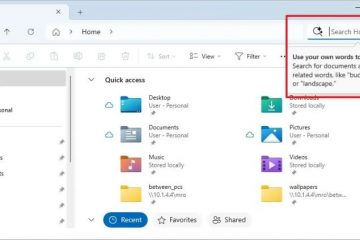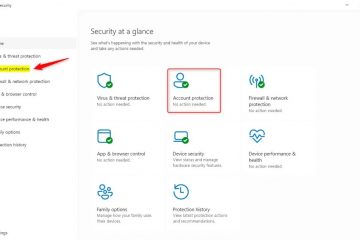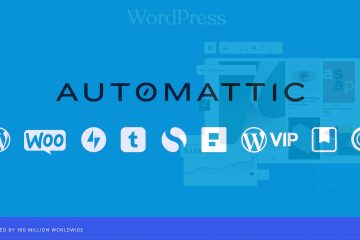บทความนี้จะอธิบายวิธีเปิดหรือปิดการกลับสีหน้าจอเมื่อใช้แว่นขยายบน Windows 11
แอปแว่นขยาย ใน Windows จะสร้างภาพวัตถุที่ขยายบนหน้าจอเพื่อให้มองเห็นและอ่านได้ดีขึ้น สิ่งนี้มีประโยชน์สำหรับผู้ที่มีการมองเห็นไม่ชัดหรือมีปัญหาในการมองเห็นวัตถุบนหน้าจอคอมพิวเตอร์
การใช้คุณสมบัติกลับสีกับแว่นขยายบน Windows จะช่วยเพิ่มความสามารถในการอ่านข้อความ โดยเฉพาะสำหรับผู้ที่ มีความไวต่อแสงหรือมีความบกพร่องทางการมองเห็นโดยเฉพาะ มันมักจะทำให้พื้นหน้าโดดเด่นกว่าพื้นหลัง
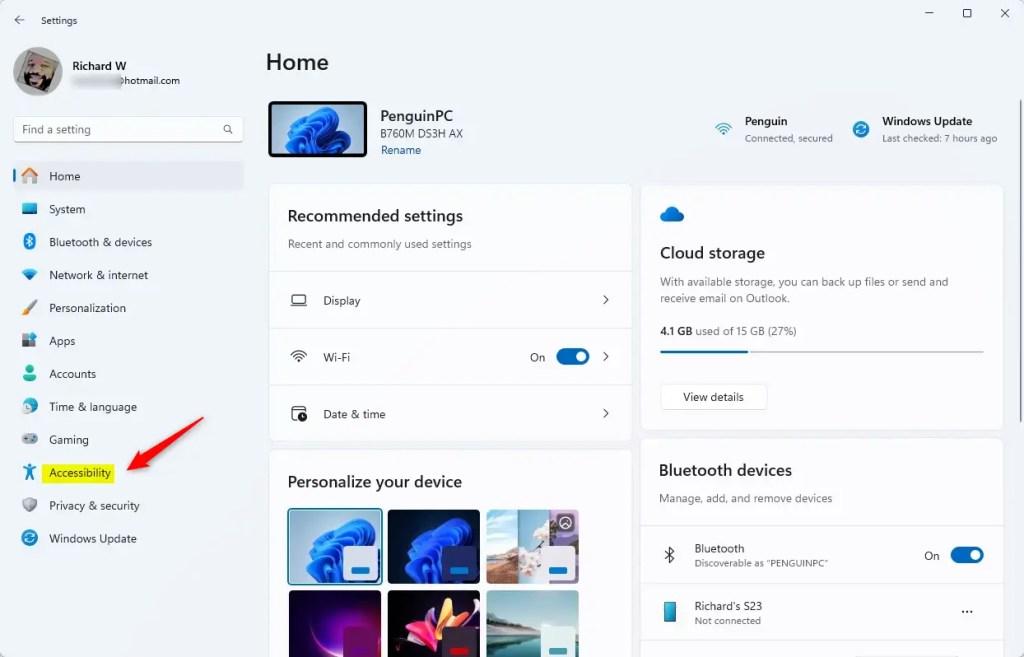
พื้นหลังสีเข้มพร้อมแสง ข้อความสามารถลดแสงจ้าและสายตาได้ โดยเฉพาะในสภาพแวดล้อมที่มีแสงน้อย วิธีนี้จะเป็นประโยชน์อย่างยิ่งเมื่อใช้คอมพิวเตอร์เป็นเวลานาน
สีกลับด้านสามารถช่วยลดอาการปวดตาหรือทำให้ข้อความอ่านง่ายขึ้น
เปิดหรือปิดกลับสีโดยใช้แป้นพิมพ์ลัด
h2>
ตามที่อธิบายไว้ สีกลับด้านสามารถช่วยลดอาการปวดตาและทำให้ข้อความอ่านง่ายขึ้น
ต่อไปนี้เป็นวิธีใช้งาน
ขั้นแรก เปิดแว่นขยาย (ปุ่ม Windows + Plus)
ขณะที่แว่นขยายเปิดอยู่ ให้กด Ctrl + Alt + I สีดำกลายเป็นสีขาวและในทางกลับกัน สีอื่น ๆ ก็เปลี่ยนไปตามนั้น
กด Ctrl + Alt + I อีกครั้งเพื่อให้สีกลับมาเป็นปกติ
เปิดหรือปิดกลับสีโดยใช้แอปการตั้งค่า
อีกวิธีหนึ่งในการเปิดหรือปิดกลับสีคือการใช้แอปการตั้งค่า
ขั้นแรก ให้เปิด แอป การตั้งค่า Windows
คุณสามารถทำได้โดยคลิกที่ เมนูเริ่ม และเลือก การตั้งค่า หรือกดแป้นพิมพ์ลัด (แป้น Windows + I) เพื่อเปิดแอปการตั้งค่า
เมื่อแอปการตั้งค่าเปิดขึ้น ให้คลิก การเข้าถึง ทางด้านซ้าย
ทางด้านขวา ให้เลือก แว่นขยาย เพื่อขยาย
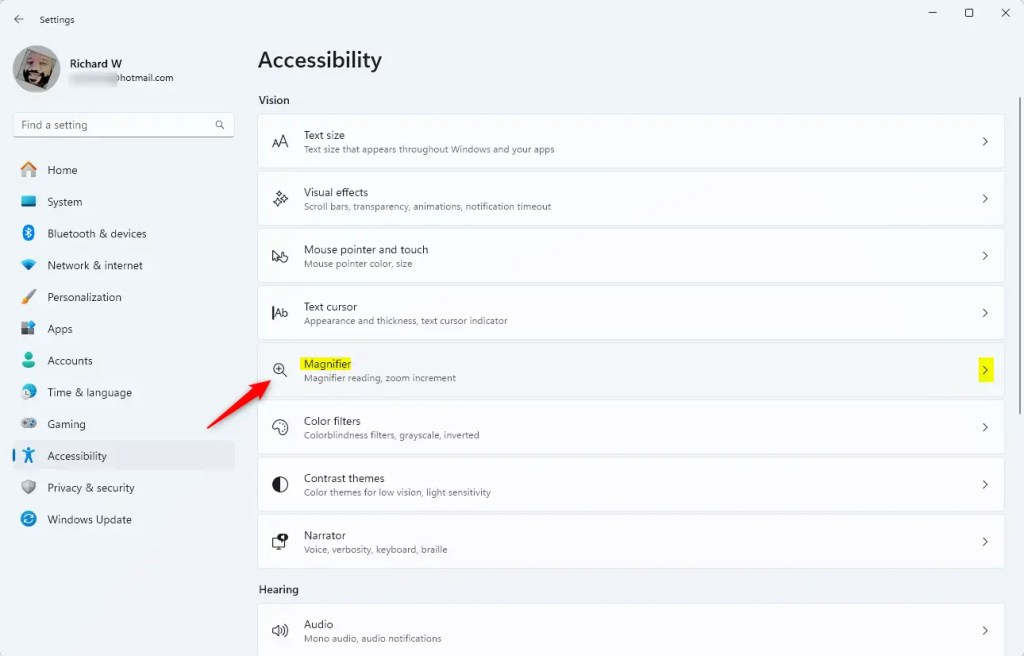
เปิด แผงการตั้งค่าแว่นขยายภายใต้ “ลักษณะที่ปรากฏ“ให้สลับปุ่มสลับสำหรับกลับสีเป็น ตำแหน่ง เปิด หรือ ปิด เพื่อเปิดหรือปิดใช้งาน
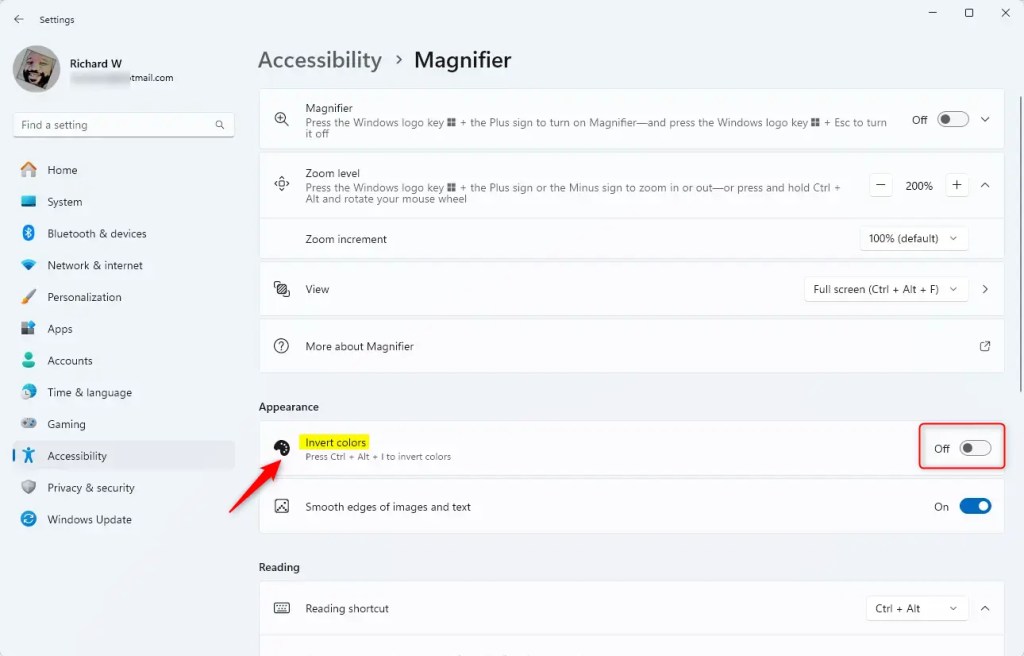
ปิดแอปการตั้งค่าเมื่อคุณดำเนินการเสร็จสิ้น
เปิดใช้งานหรือปิดใช้งานสลับสีโดยใช้รีจิสทรี
อื่น วิธีเปิดใช้งานหรือปิดใช้งานการกลับสีโดยใช้แอปแว่นขยายคือ ตัวแก้ไขรีจิสทรีของ Windows
อย่าลืมสำรองข้อมูลรีจิสทรีของคุณ ก่อนทำการเปลี่ยนแปลงใดๆ หรือ สร้างจุดคืนค่าระบบ เพื่อเป็นการป้องกันไว้ก่อน
ขั้นแรก เปิด Windows Registry แล้วไปที่เส้นทางคีย์โฟลเดอร์ด้านล่าง
Computer\HKEY_CURRENT_USER\Software\Microsoft\ScreenMagnifier
คลิกขวาที่ ScreenMagnifier > ใหม่ > ค่า DWORD (32 บิต) และตั้งชื่อ new DWORD Invert.
ดับเบิลคลิก Invert และเปลี่ยนค่าเป็น 1 เพื่อเปิดกลับสีขณะใช้แอปแว่นขยาย
หากต้องการปิด ให้เปลี่ยนค่าเป็น 0

คุณอาจต้องรีบูตคอมพิวเตอร์เพื่อใช้การเปลี่ยนแปลง
นั่นควรจะเป็นเช่นนั้น!
บทสรุป:
โดยสรุป การกลับสีด้วยแอป Magnifier ใน Windows 11 ให้ประโยชน์หลายประการสำหรับผู้ใช้ที่ต้องการปรับปรุงความสามารถในการอ่านหน้าจอ ประเด็นสำคัญมีดังนี้
ปรับปรุงความสามารถในการอ่าน: สีกลับด้านช่วยให้อ่านข้อความได้ง่ายขึ้น โดยเฉพาะผู้ที่มีความไวต่อแสงหรือมีความบกพร่องทางการมองเห็น อาการปวดตาลดลง: พื้นหลังสีเข้มพร้อมข้อความสีอ่อนสามารถช่วยลดแสงสะท้อนได้ ทำให้สบายตายิ่งขึ้นเมื่อใช้คอมพิวเตอร์เป็นเวลานาน หลายวิธี: ผู้ใช้สามารถสลับเปิดหรือปิดการเปลี่ยนสีได้โดยใช้แป้นพิมพ์ลัด ผ่านแอปการตั้งค่า หรือโดยการแก้ไขรีจิสทรีของ Windows คุณลักษณะการเข้าถึง: แอปแว่นขยายช่วยเพิ่มการเข้าถึงสำหรับผู้ใช้ที่มีความบกพร่องทางการมองเห็น ช่วยให้ได้รับประสบการณ์การรับชมที่เป็นส่วนตัวมากขึ้น การปรับเปลี่ยนอย่างรวดเร็ว: การเปลี่ยนการตั้งค่าการกลับด้านสามารถทำได้อย่างรวดเร็ว ทำให้มั่นใจได้ว่าผู้ใช้จะสามารถปรับการแสดงผลได้ตามความต้องการด้านการมองเห็น
การใช้ตัวเลือกเหล่านี้สามารถเพิ่มประสิทธิภาพประสบการณ์ Windows 11 ของคุณเพื่อความสะดวกสบายและความชัดเจนที่ดีขึ้น